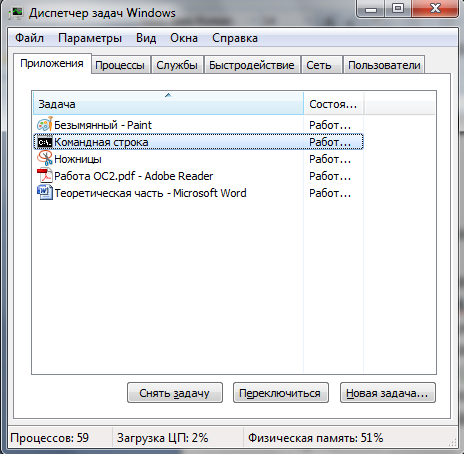ВУЗ: Не указан
Категория: Не указан
Дисциплина: Не указана
Добавлен: 11.01.2024
Просмотров: 49
Скачиваний: 1
ВНИМАНИЕ! Если данный файл нарушает Ваши авторские права, то обязательно сообщите нам.
Практическая работа
Тема: «Исследование функции API для запуска процессов»
ЦЕЛЬ РАБОТЫ: Выполнить исследование функции API для запуска процессов
Заполнитепропуски
WindowsAPI (Application Programming Interface) - ______________________
____________________________________________________________________________________________________________________________________________________________________________________________________________________________________________________________________________________________________________________________________________________
АРI состоит из большого количества динамических библиотек и содержит множество функций, которые прикладные программы могут использовать для взаимодействия с операционной системой. Каждая операционная система реализует различную подмножество Windows API.
АРI выполняет роль связующего звена между приложениями и операционной системой. Windows API содержит несколько тысяч функций, сгруппированы в следующие основные категории:
________________________________________________________________________________________________________________________________________________________________________________________________________________________________________________________________________________________________________________________________________________________________________________________________________________________________________________________________________________________________________________________________________________________________
АРI содержит совокупность функций, которые доступны программистам при разработке программ - их называют _________________________________________ К ним относятся ____________
________________________________________________________________________________________________________________________________________
Функции ядра - _______________________________________________
____________________________________________________________________________________________________________________________________________________________________________________________________________________________________________________________________________________________________________________________________________________
К службам относятся процессы, которые запускаются диспетчером управления служб. Они, как правило, работают в фоновом режиме независимо от других приложений и предназначенны для обслуживания определенных потребностей пользователя или системы. Например, служба Task Scheduler-планировщик, который позволяет управлять запуском других программ.
Windows содержит большой набор функций (подпрограмм), объединенных в отдельные бинарные файлы, которые программы могут динамически загружать во время своего выполнения. Такие библиотеки функций называют ________________________________________________________________________________________________________________________________________
Различные программные механизмы, которые операционная система предоставляет программистам для выполнения определенных действий, называют также сервисами, поскольку они предназначены для обслуживания различных потребностей пользователя системы. К таким сервисам относятся ___________________________________ Отдельное подмножество составляют неуправляемые системные сервисы (или исполнительные системные сервисы). Они охватывают недокументированные низкоуровневые сервисы операционной системы, которые можно вызвать в пользовательском режиме.
Когда в среде Windows запускается прикладная программа, система создает специальный объект - ___________________________, - который ________________________________________________________________________________________________. Может показаться, что программа и процесс - понятие похожие, они фундаментально отличаются. Программа - _____________________________________________________, а процесс - ________________________________________________________________________________________________________________________________________________________________________________________________________________________________________________________________________________________________
Известная утилита для анализа активности процессов-системный Task Manager (_________________________________________). В ядре Windows нет такого понятия, как задачи, поэтому Task Manager ____________________________________________________________________________________________________________________________________________________________________________________________________________
____________________________________________________________________________________________________________________________________________________________________________________________________________
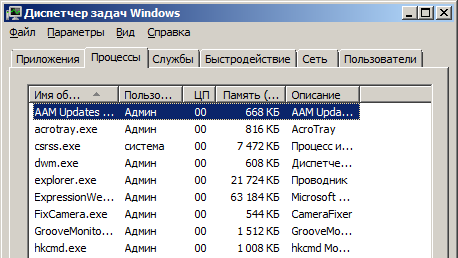
Диспетчер задач Windows отображает список активных процессов. Его можно запустить различными способами:
________________________________________________________________________________________________________________________________________________________________________________________________________________________________________________________________________________________________________________________________________________________________________________________________________________________________________________________________________________________________________________________________________________________________________________________________________________________________________________________________________________________________________________________________________________________________________________________________________________________________________________________________________________________________________________________________________________________________________В этом окне процессы идентифицируются по имени образа, экземплярами которого они являются. В отличие от других объектов в Windows процессам нельзя присваивать глобальные имена.
Если вкладка Processes окна диспетчера задач показывает список процессов, то содержание вкладки Applications (приложения) отображает список видимых окон верхнего уровня всех объектов "рабочий стол" интерактивного объекта WindowStation. Столбик Status (состояние) ________________________________________________________________________________________________________________________________________________________________________________________________________________________________________________. Состояние "Running" ("выполняется") _____________________________________________________________________________________________________________________________________________________________________________________________________________________________________, a Not Responding ("не отвечает ") - _________________________________________________________________________________________________________________________________________________________________________________________________________________________________________________________________________________________________________________________________.
Вкладка Applications позволяет ________________________________________________________________________________________________________________________________________________________________________________________________________________________________________________________________________________________________________________________________________________________________________________________________________________________________________________________________________________________________________________________________________________________________________________________________________________________________________________________________________________________________________
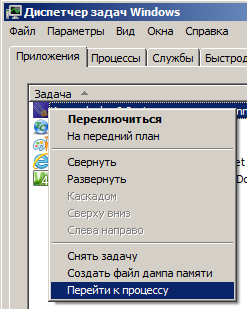
Для предотвращения доступа приложений к критически важным данным операционной системы и устранения риска их модификации Windows использует два режима доступа к процессору (даже если он поддерживает более двух
режимов): ___________________________________________________________________. Код программ работает в ___________________________________________, тогда как код операционной системы (например, системные сервисы и драйверы устройств) - в _____________________________. В режиме ядра предоставляется доступ ко всей системной памяти и разрешается выполнять любые машинные команды процессора.
Прикладные программы ________________________________________
_______________________________________________________________________________________________________________________________________________________________________________________________________________________________________________. Переключение с пользовательского режима в режим ядра осуществляется __________________________________
________________________________________________________________________. Операционная система __________________________________________
____________________________________________________________________________________________________________________________________________________________________________________________________________________________________________________________________________________________________________________________________________________________________. Перед возвращением управления пользовательскому потоку процессор переключается обратно в пользовательский режим. Благодаря этому операционная система ____________________________________________ ____________________________________________________________________________________________________________________________________________________________________________________________________________.
Поэтому ситуация, когда пользовательский поток часть времени работает в пользовательском режиме, а часть - в режиме ядра, обычная. Поскольку подсистема, отвечающая за поддержку графики и окон, функционирует в режиме ядра, то программы, интенсивно работающих с графикой, большую часть времени действуют в режиме ядра, а не в пользовательском режиме. Самый простой способ проверить это – ________________________________
____________________________________________________________________________________________________________________________________________________________________________________________________________________________________________________________________________________________________________________________________________________________________________________________________________________________________________________________________________________________________________________________________________________________________________________________________________________________________________________________________________________________________________________________________________________________________________________________________________________________________________________________________________________________________________________________________________________________________________________________________________________________________________________________________________________________________________________________________________________________________________________________________________________________________________________________________________________________________________________________________________________________________________________________________________________________________________________________________________________
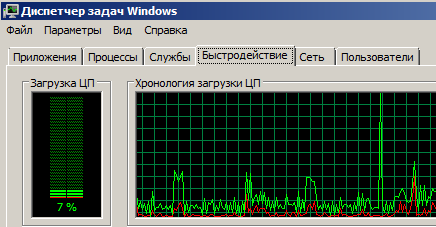
Часть 2. Практические задания в диспетчере задач.
Задание 1. Просмотр состояния процессов через диспетчер задач.
Просмотр и анализ взаимосвязей процессов и потоков.
Запустите диспетчер задач. Переключитесь на закладку Процессы. В меню Вид выберите пункт Выбрать столбцы… и укажите столбцы согласно рисунка 1. Сделайте скриншот вашей работы и сохраните его под именем «Рисунок 1. Выбор столбцов диспетчера задач»
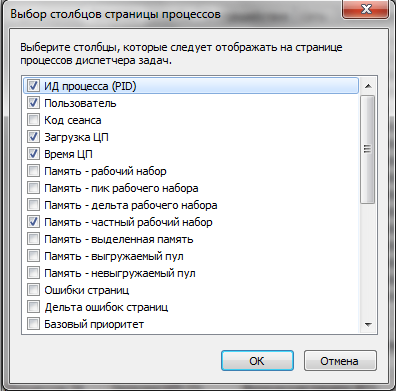
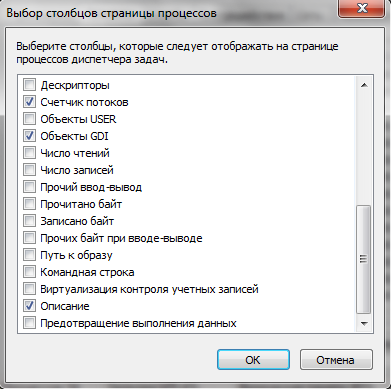
Рисунок 1. Выбор столбцов диспетчера задач
Потом определите сколько процессов запущено системой. Для этого я передите на закладку Быстродействие и в меню Вид выберите пункт Загрузка ЦП. (см. рис.2) Например: из рисунка мы видим что системой запущено 53 процесса, загрузка ЦП колеблется от 3-5%, файл подкачки загружен на 931 МБ. Сделайте скриншот вашей работы и сохраните его под именем «Рисунок 2. Диспетчер задач. Вкладка "Быстродействие"»

Рисунок 2. Диспетчер задач. Вкладка "Быстродействие"
Теперь запускаем приложение Paint и смотрим на изменения ЦП. Например в примере: загрузка ЦП колеблется в пределах 1-4%, файл подкачки загрузился на 942 МБ. Если сравнить объёмы используемого файла подкачки и доступной физической памяти, то можно сделать вывод что в сумме они дают общий объем физической памяти. (см. рис.3).
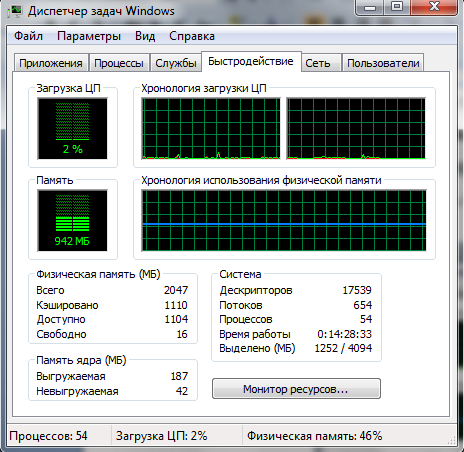
Рисунок 3. Результат после запуска приложения Paint
Сделайте скриншот вашей работы и сохраните его под именем «Рисунок 3. Результат после запуска приложения Paint». Напишите в каких пределах колеблется загрузка ЦП, как изменился файл подкачки.
Просмотр времени работы системы в пользовательском режиме и режиме ядра.
Переключитесь на закладку Быстродействие и в меню Вид выберите пункт Вывод времени ядра (см. Рисунок 4). Быстро прокручиваем страницы любого текстового документа. На индикаторе Загрузка ЦП процент работы процессора в пользовательском режиме отражается зеленым цветом, в режиме ядра красным. Из рисунка четко видны изменения работы процессора при прокрутке страниц.
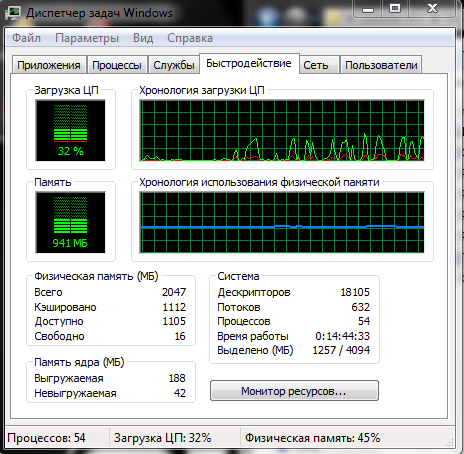
Рисунок 4. Состояние системы при прокрутке страниц
Сделайте скриншот вашей работы и сохраните его под именем «Рисунок 4. Состояние системы при прокрутке страниц»
Задание 2. Просмотр сведений о поддержке многопроцессорных систем.
Согласно следующему заданию откройте диспетчер устройств (Пуск – Панель управления – Диспетчер устройств). В списке устройств раскройте узел Компьютер. В окне свойств (Правой кнопкой свойства) перейдите на закладку Драйвер и с помощью кнопки Сведения просмотрите сведения о файлах драйверов (см. Рисунок 5).

Рисунок 5. Сведения о файлах поддержки многопроцессорных систем
Сделайте скриншот вашей работы и сохраните его под именем «Рисунок 5. Сведения о файлах поддержки многопроцессорных систем»
Задание 3. Изучение отношения процессов родитель-потомок
1. Запустите командную строку (Пуск – Все программы – Стандартные – Командная строка)
2. Потом наберите start cmd для запуска второго окна командной строки.
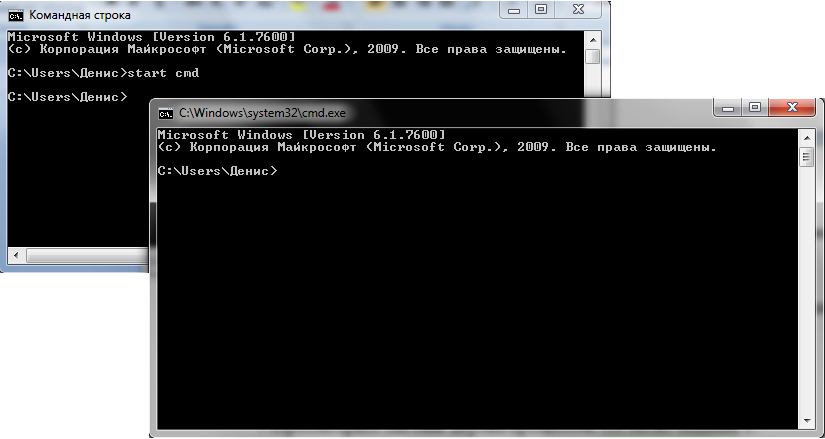
Рисунок 6. Запуск окон командной строки
Сделайте скриншот вашей работы и сохраните его под именем «Рисунок 6. Запуск окон командной строки»
3. Далее я откройте диспетчер задач.
4. Переключился на второе окно командной строки.
5. Ввел mspaint для запуска Microsoft Paint.
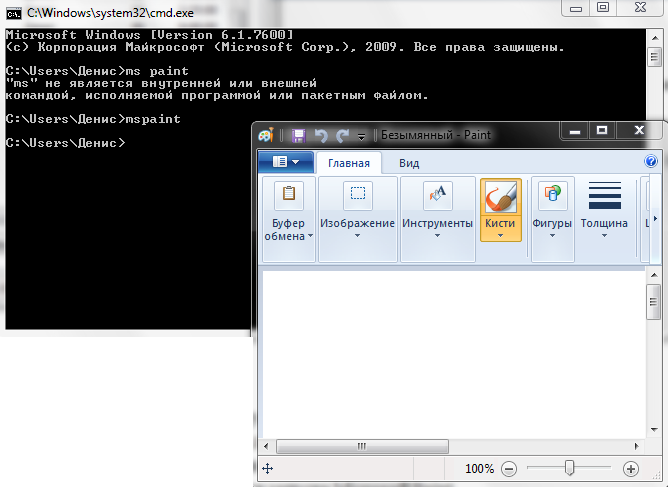
Рисунок 7. Запуск приложения Paint
Сделайте скриншот вашей работы и сохраните его под именем «Рисунок 7. Запуск приложения Paint»
6. Потом выберите второе окно командной строки.
7. Ввел команду exit, тем самым завершив работу второго окна.
Сделайте скриншот вашей работы и сохраните его под именем «Рисунок 8. Завершение работы второго окна»
8. Потом переключитесь в диспетчер задач. Откройте его вкладку Приложения. Щелкнул правой кнопкой мыши задачу Командная строка (cmd.exe) и выбрал Перейти к процессу.